m3 macbook에서 카메라 앞머리를 숨기는 방법
- DDD원래의
- 2024-08-15 14:35:19688검색
이 기사에서는 m3 MacBook의 카메라 노치와 범프의 시각적 영향을 최소화하는 솔루션에 대해 설명합니다. 검은색 배경 화면, 노치 숨기기 앱, 메뉴 표시줄 비활성화, 키보드 스티커, 케이스, 소프트웨어를 사용하여 노치를 덮을 것을 제안합니다. T
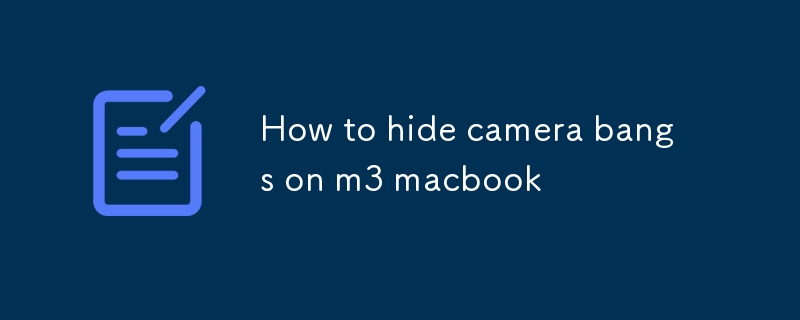
디스플레이에서 m3 MacBook 카메라 노치를 숨기는 방법?
m3 MacBook 디스플레이에서 카메라 노치의 시각적 영향을 최소화하려면 다음을 수행할 수 있습니다.
- 검은색 배경 화면을 사용하세요. 노치와 조화를 이루어 눈에 띄지 않게 만드는 단색 검정 배경화면을 선택하세요.
- 노치 숨김 앱 사용: "Notch Remover" 또는 "TopNotch"와 같은 타사 앱은 상단에 검은색 막대를 만듭니다.
- 메뉴 표시줄 비활성화: "시스템 환경설정" >으로 이동하여 메뉴 표시줄을 숨기세요. "도킹 및 메뉴 표시줄"을 선택하고 "메뉴 표시줄을 자동으로 숨기기 및 표시"를 선택합니다. 이렇게 하면 노치 주변의 공백이 제거되어 눈에 덜 띄게 됩니다.
m3 MacBook 카메라 범프를 최소화하거나 제거하는 가장 좋은 방법은 무엇입니까?
m3 MacBook의 카메라 범프는 물리적 설계 기능으로, 이를 수행할 수 없습니다. 직접 제거하거나 최소화할 수 있습니다. 하지만 다음을 수행할 수 있습니다.
- 키보드 스티커 또는 장식 테이프 사용: 카메라 범프 위에 장식 스티커 또는 테이프를 배치하여 주변 영역과 조화를 이룹니다.
- 케이스 사용: 카메라를 덮는 케이스 선택
- 카메라 범프를 만지지 마십시오: 카메라 범프를 반복적으로 만지면 얼룩이나 긁힘이 남을 수 있으므로 주의해서 다루십시오.
소프트웨어를 사용하여 m3를 방지할 수 있습니까? MacBook 카메라 컷아웃이 화면에 표시되지 않나요?
예, 소프트웨어를 사용하여 카메라 컷아웃을 숨길 수 있습니다. "Notch Remover" 또는 "TopNotch"와 같은 앱은 화면 상단에 검은색 막대를 만들어 노치를 덮고 디스플레이의 나머지 부분과 혼합합니다.
위 내용은 m3 macbook에서 카메라 앞머리를 숨기는 방법의 상세 내용입니다. 자세한 내용은 PHP 중국어 웹사이트의 기타 관련 기사를 참조하세요!
성명:
본 글의 내용은 네티즌들의 자발적인 기여로 작성되었으며, 저작권은 원저작자에게 있습니다. 본 사이트는 이에 상응하는 법적 책임을 지지 않습니다. 표절이나 침해가 의심되는 콘텐츠를 발견한 경우 admin@php.cn으로 문의하세요.
이전 기사:프론트엔드 개발을 잘 배우는 방법다음 기사:프론트엔드 개발을 잘 배우는 방법

